为视频添加滤镜或动画等特效是剪辑师的基本技能之一。然而,他们很少尝试…… 旋转视频尤其是在录制视频时,他们通常都会使用正确的方向。但如果你不小心从错误的角度录制了视频怎么办?该如何补救呢?
虽然旋转视频对视频编辑来说确实有点棘手,但有一些工具可以帮助我们完成这项任务,而本指南正是为此而设。了解如何操作吧! 旋转 MOV 文件 这样你就能找到拍摄视频的最佳角度。
内容: 第一部分:如何在 Windows 系统中将 MOV 文件旋转 90 度?第二部分:如何在 Mac 上旋转 MOV 文件?第三部分:如何在线旋转 MOV 文件?部分4。 结论
第一部分:如何在 Windows 系统中将 MOV 文件旋转 90 度?
在 Windows 电脑上旋转 MOV 文件的方法有很多种,但大多数专家会使用媒体播放器来完成这项任务。今天,您将学习如何在 Windows Media Player 和 VLC 中实现旋转 MOV 文件。
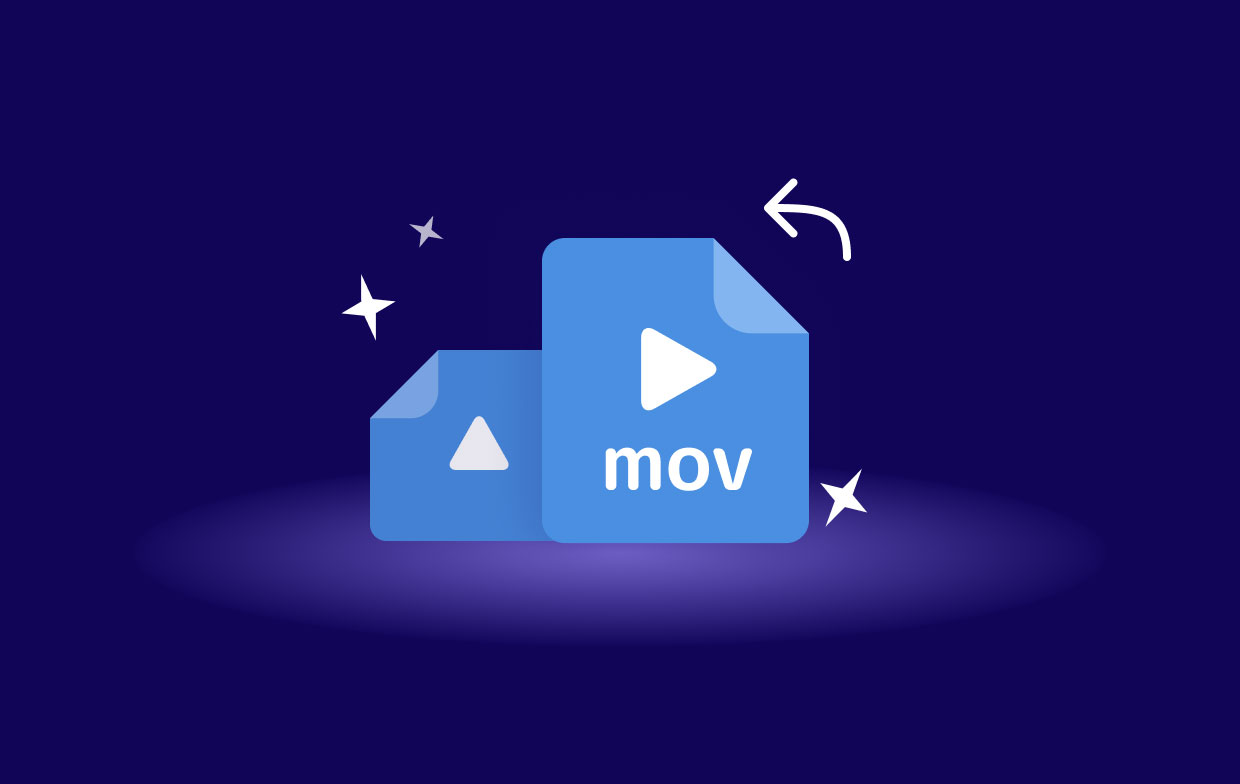
在 Windows Media Player 中旋转 MOV 文件
遗憾的是,尽管很多人声称Windows Media Player有视频旋转功能,但它实际上并没有。不过,您可以使用其他工具作为替代方案,例如Free Video Flip and Rotate,它们可以旋转MOV文件并将其转换为Windows Media Player兼容的视频格式。
以下是使用此工具的步骤:
- 在计算机上安装程序。
- 点击顶部菜单栏中的“添加文件”按钮。
- 选择要旋转的 MOV 文件。
- 您将被带到一个新窗口。现在您可以随意旋转视频了。
- 单击“保存”。
这就是旋转 MOV 文件并将其转换为可在 Windows Media Player 中播放的文件的方法。好消息是,如果您坚持使用媒体播放器,VLC 具备所需的功能。
使用 VLC 旋转 MOV 文件
VLC是另一款深受视频爱好者欢迎的媒体播放器,它甚至可以与Windows Media Player相媲美。以下是如何使用VLC旋转MOV文件:
- 从菜单栏中单击媒体,然后选择打开文件。
- 找到要旋转的 MOV 文件,然后单击“打开”。
- 现在点击同一菜单栏中的“工具”,然后选择“效果和滤镜”。
- 在弹出的窗口中,转到“视频效果”选项卡,然后选择“几何图形”。
- 现在找到变换选项并勾选其复选框,然后选择要使用的旋转角度,例如 90 度、180 度或 270 度。
- 完成后点击“保存”,然后点击“关闭”完成整个过程。
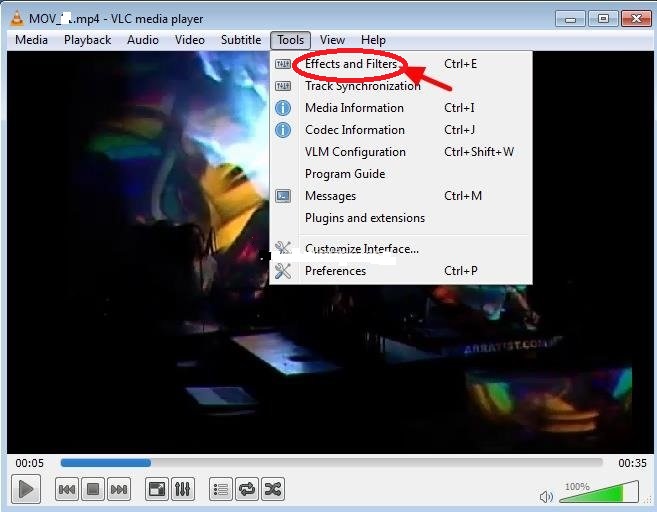
按照这些步骤操作后,您可以旋转任何 MOV 文件。但遗憾的是,此方法仅限于 Windows 系统。如果您使用的是 Mac 系统,请继续阅读下一部分。
第二部分:如何在 Mac 上旋转 MOV 文件?
和以前一样,我们将讨论在 Mac 电脑上旋转 MOV 文件的两种方法。
在 iMovie 中旋转 MOV 文件
首先,您可以使用内置的 iMovie应用 在 Mac 上旋转视频。您可以按照以下步骤操作:
- 在Mac上打开iMovie应用。
- 选择视频并将其拖入应用程序。
- 点击菜单顶部的第三个按钮,它应该是裁剪按钮。
- 现在请选择是顺时针旋转还是逆时针旋转。
- 点击勾选图标(即“应用”按钮)以应用效果。
这就是使用 iMovie 应用旋转 MOV 文件的方法。接下来,我们来看看你将在 Mac 电脑上使用的下一个应用。
使用 iMyMac 视频转换器旋转 MOV 文件
与 iMovie 不同, iMyMac视频转换器 它不是视频编辑器,而是一个转换器。它也不是系统默认应用,所以你需要先安装它。不过,它是一款功能强大的应用,可以随意旋转 MOV 文件。以下是具体步骤:
- 在电脑上打开 iMyMac 视频转换器。
- 在主界面上,拖动要旋转的 MOV 文件。
- 现在点击界面中间的旋转/翻转按钮。
- 这样做之后,您就可以选择视频所需的旋转效果了。
- 完成后,点击“保存”。选择保存转换后文件的位置。
- 点击右下角的“转换”按钮完成旋转过程。

您不仅可以旋转视频,还可以确保视频质量符合标准。这就是使用转换器编辑视频的优势所在。
第三部分:如何在线旋转 MOV 文件?
我们已经讲解了如何在 Windows 和 Mac 系统上旋转 MOV 文件,现在让我们来探讨一下如何在任何设备上都能做到这一点,也就是使用在线工具。本节我们将介绍两种工具。
1.克里多
Clideo 是一款界面简洁优雅的免费在线工具。旋转过程非常简单,并且支持多种格式,因此也应该兼容 MOV 文件。以下是您需要遵循的步骤:
- 选择文件,然后选择 MOV 文件。如果文件位于 Google 云端硬盘或 Dropbox 中,也可以选择这些文件。
- 等待文件上传完成。
- 上传完成后,您将被引导至另一个页面。在该页面上,您可以使用右侧的按钮随意旋转 MOV 文件。
- 点击旋转按钮。
- 下载视频。
2。 Ezgif.com
Ezgif 可以说是一款多功能工具。与其他工具不同,Ezgif 拥有多种功能。您可以添加滤镜、模糊视频,以及为您的媒体添加各种特效,但我们将要讨论的是如何使用它的旋转功能:
- 点击“选择文件”,浏览到 MOV 文件所在的位置。
- 点击上传视频!
- 随意旋转 MOV 视频。
- 下载 MOV 文件。
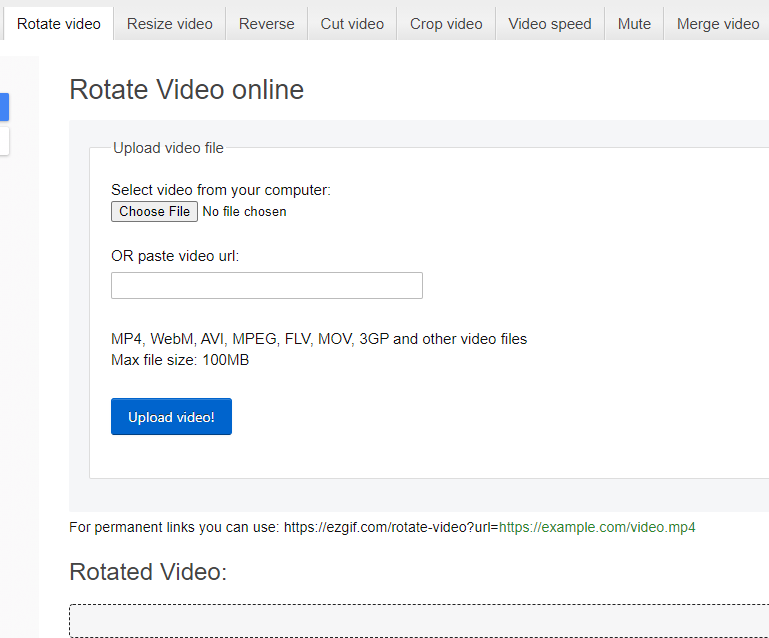
部分4。 结论
旋转图片很常见,但旋转视频对很多人来说可能闻所未闻。实际上,它并没有很多人想象的那么难。只要掌握了步骤,你就可以旋转 MOV 文件或任何其他类型的文件。总之,本指南旨在告诉你,只要掌握了知识,一切皆有可能。



